Kuidas eemaldada topeltlugusid tasuta tööriista abil
Mida teada
- Installige tasuta versioon Duplikaatpuhastaja. Vali Otsingu kriteerium ja lülitage sisse Helirežiim kaudu Otsingu kriteerium menüü.
- Vali Skannimise asukoht, minge oma lauluteeki ja valige Nool ikooni ja valige Alusta skannimist.
- Valige kustutatavad duplikaatüksused ja seejärel valige Faili eemaldamine > Kustuta failid. Valikuline: saatke prügikasti või eemaldage tühjad kaustad.
Kui te oma muusikakogu, on tavaline, et ühest ja samast laulust ilmub aeg-ajalt mitu koopiat. Näitame teile, kuidas vähendada segadust ja vabastada kõvakettaruumi, kasutades Windowsi jaoks duplikaatfailide otsimise tarkvara.
Kasutage helifailide jaoks Duplicate Cleanerit
Nagu ka selle spetsiaalse tarkvara kasutamine teie sujuvamaks muutmiseks muusikakogu, saate eemaldada mitu koopiat fotodest, videotest ja muud tüüpi failidest. Selles õpetuses kasutame tasuta versiooni Duplikaatpuhastaja (Windows), millel on spetsiaalne režiim ainult helifailide jaoks.
Duplicate Cleaneril on tasuta 15-päevane prooviperiood, pärast mida peate selle kasutamise jätkamiseks maksma.
Kui kasutate mõnda muud operatsioonisüsteemi (nt macOS või Linux), proovige Duplikaatfailide otsija.
Programmi kasutamiseks ja dubleerivate failide kustutamiseks järgige neid juhiseid.
-
Klõpsake Otsingu kriteerium.
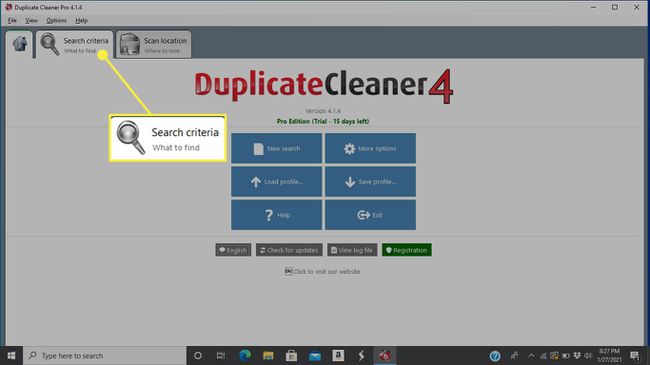
-
Lülitage Duplicate Cleaner helirežiimile. See seadistus otsib konkreetselt metaandmed helifailides, et proovida leida dubleerivaid laule või muusikapalasid. Sellele režiimile lülitumiseks valige Helirežiim Otsingukriteeriumide põhimenüü kaudu.
Konkreetsete helivormingute filtreerimiseks kasutage välistamisotsingu funktsiooni. Näiteks tippige *.flac selles vormingus failide välja filtreerimiseks.
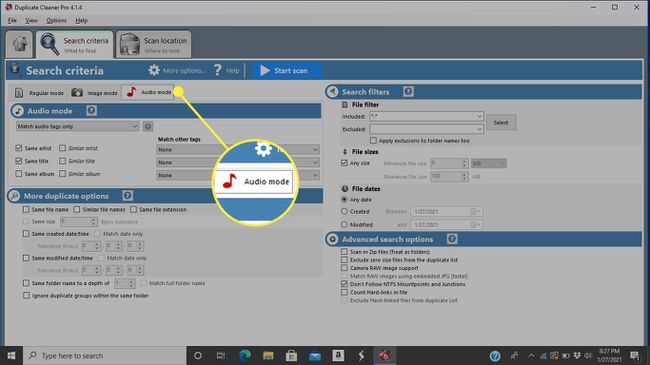
-
Enne duplikaatide otsimise alustamist peate programmile ütlema, kust otsida. Valige Skannimise asukoht ekraani ülaosa lähedal asuvast menüüst.
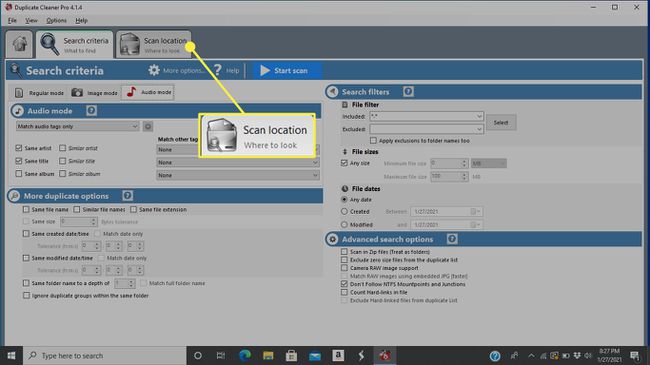
-
Kasutage vasakpoolsel paanil olevat kaustade loendit, et navigeerida sinna, kuhu teie lauluteek on salvestatud. Tõstke esile kaust (või kogu ketta maht), mille soovite lisada, ja seejärel valige Nool ikooni (valge paremnool). Samuti saate vajadusel alamkaustade valimiseks kaustu topeltklõpsata.
Kui teil on muusikat salvestatud rohkem kui ühte asukohta, lisage samal viisil rohkem kaustu.
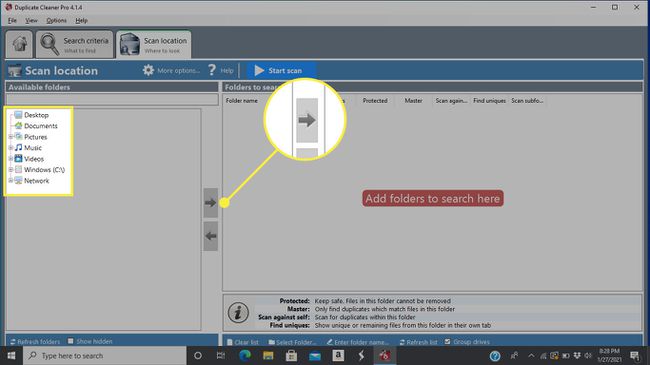
-
Valige Alusta skannimist duplikaatide otsimise alustamiseks.
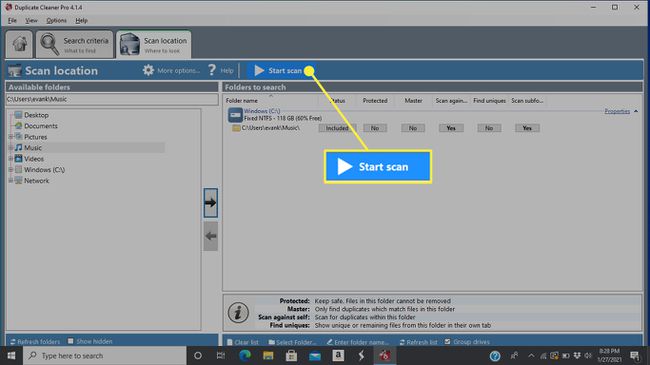
-
Kui protsess on lõppenud, kuvatakse statistikaekraan koos üksikasjaliku aruandega programmi leitud duplikaatide kohta. Valige Sulge jätkama.
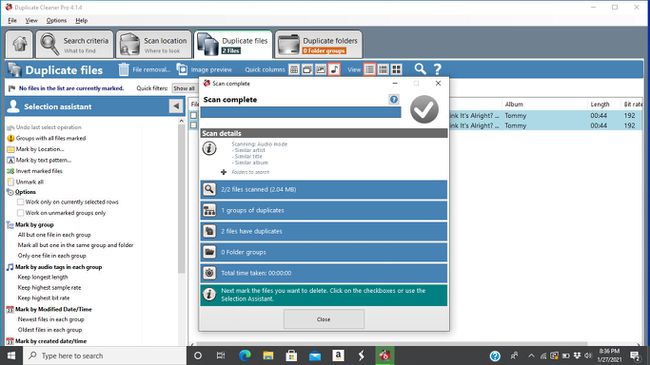
-
Klõpsake kustutatavatest duplikaatüksustest vasakul asuvat kasti.

-
Kui duplikaatide loend on suur, valige Valiku assistent. Hõljutage hiirekursorit Mark alammenüüst ja seejärel valige suvand. Näiteks faili suurus, muudetud kuupäev/kellaaeg, automaatsed sildid ja palju muud.
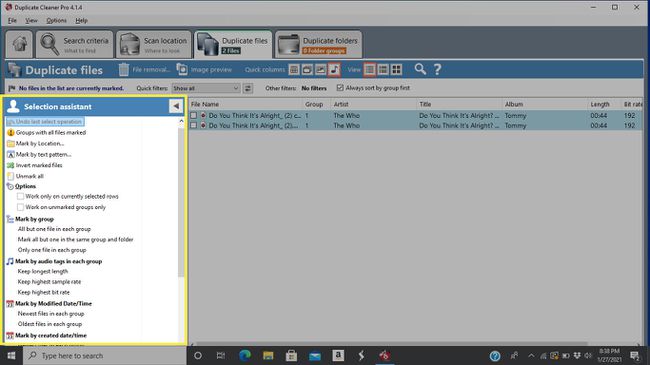
-
Kui olete eemaldatavad duplikaadid märkinud, valige Faili eemaldamine ekraani ülaosa lähedal.

-
Failide otse kustutamise asemel Windowsi prügikasti saatmiseks veenduge, et Kustuta prügikasti valik on lubatud.

-
Kui soovite eemaldada ka kaustu, mille sees pole midagi, veenduge, et Eemaldage tühjad kaustad valik on märgitud.
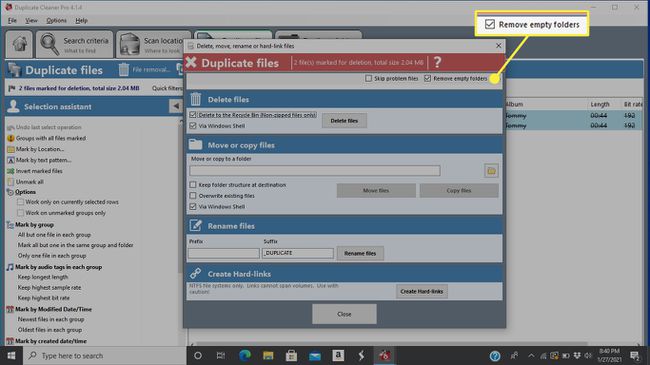
-
Kui olete duplikaatide eemaldamise viisiga rahul, valige Kustuta failid.

